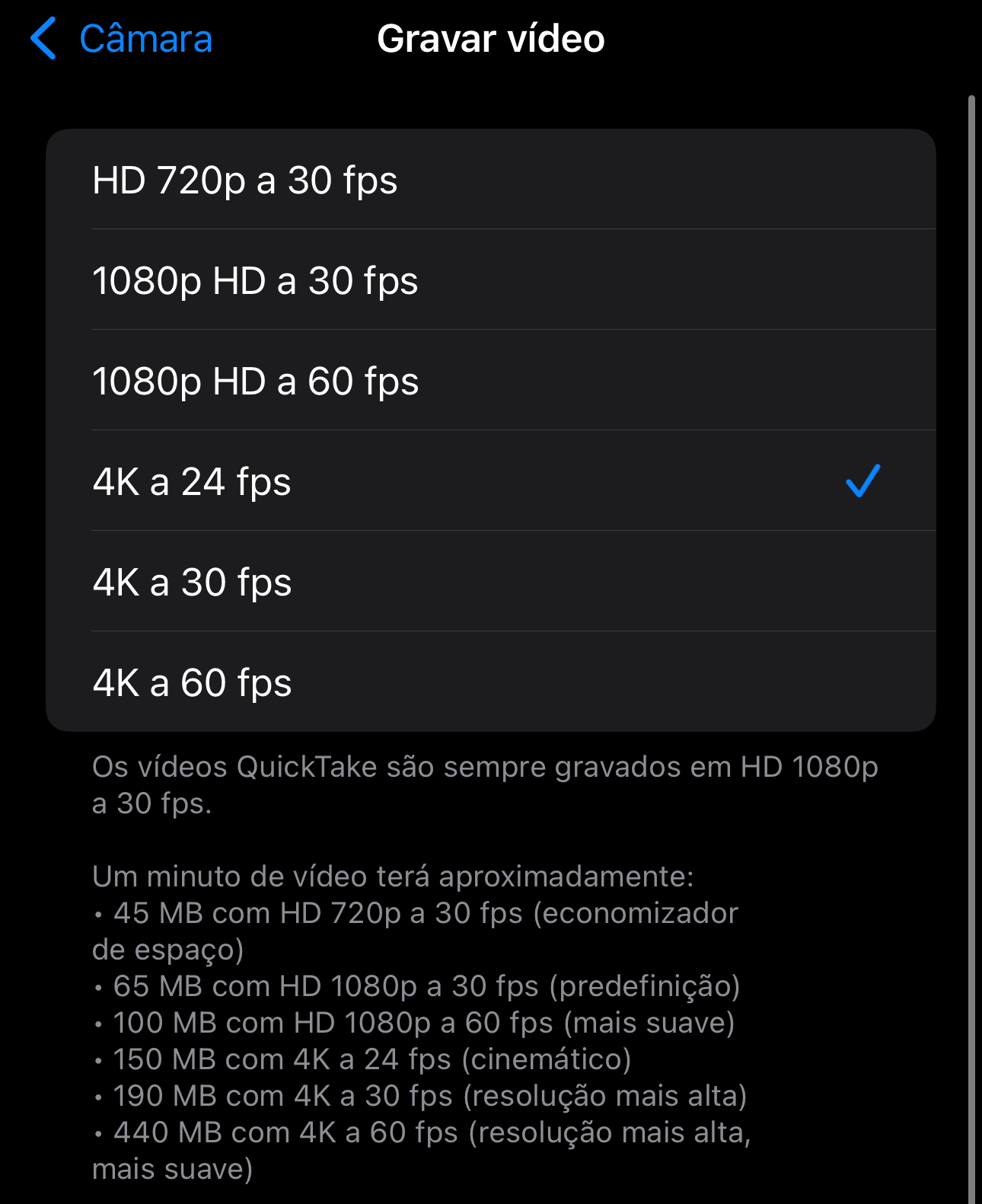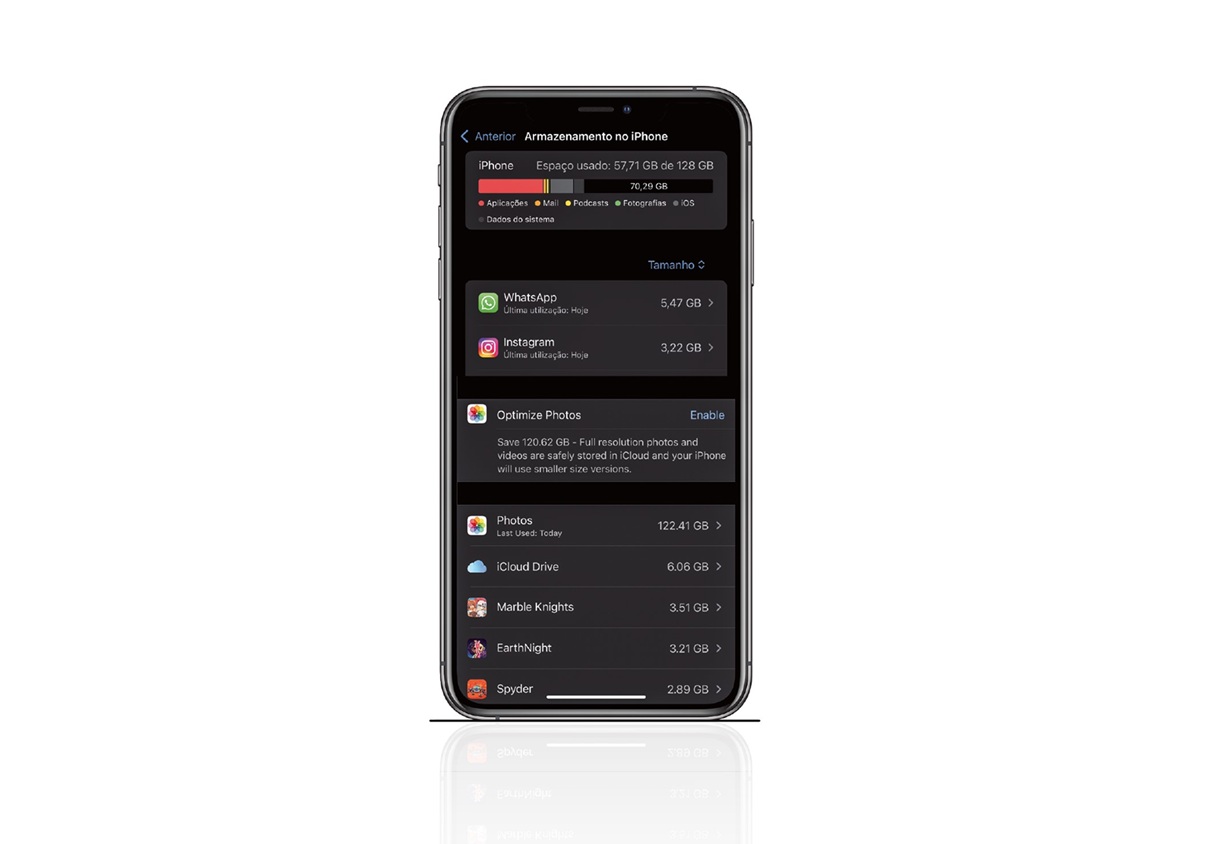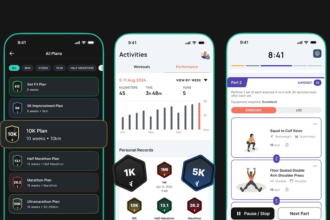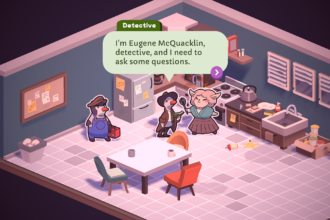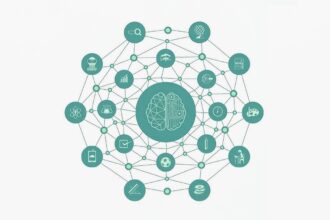Cada novo modelo dos dispositivos da Apple vem com uma capacidade de armazenamento que varia entre 64 GB e 1 TB para um iPhone (do SE ao mais recente 16 Pro Max) e entre 64 GB e 2 TB para os vários iPad (do que tem um ecrã de 10,9 polegadas ao Pro). Embora seja sempre um bom plano comprar um modelo com a maior capacidade de armazenamento possível, e dependendo da sua utilização, nem estes estão livres de ficarem completamente cheios com imagens e outros ficheiros. É verdade que a Apple disponibiliza uma assinatura da iCloud, com a mensalidade mais acessível a ser de 99 cêntimos (por 50 GB), mas, de vez em quando, vale mesmo a pena fazer uma limpeza ao armazenamento físico do iPhone ou do iPad, até por uma questão de organização. Uma das melhores formas, é alterar a forma como captamos vídeos e fotos.
1 – Apagar apps e conteúdos associados
A Apple tem reforçado o iOS com várias ferramentas para ajudar os utilizadores a controlar os tipos de aplicações e conteúdos multimédia que “enchem” o smartphone ou o tablet. Para ter uma visão geral do que tem no iPhone ou no iPad, entre nas ‘Definições’ > ‘Geral’ > ‘Armazenamento do iPhone/iPad’. Aqui, temos um gráfico horizontal que mostra os tipos de conteúdos que estão no nosso dispositivo, com indicação dos GB preenchidos. Em baixo, está uma lista com as apps que mais contribuem para ocupar o armazenamento – para cada uma, são dadas duas opções, ‘Remover aplicação’ e ‘Apagar aplicação’. A primeira apaga a app, mas deixa ficar os ficheiros associados; a segunda, apaga tudo. Analise bem as apps que tem instaladas e veja se precisa mesmo de a ter no iPhone/iPad, assim como os seus documentos e dados.
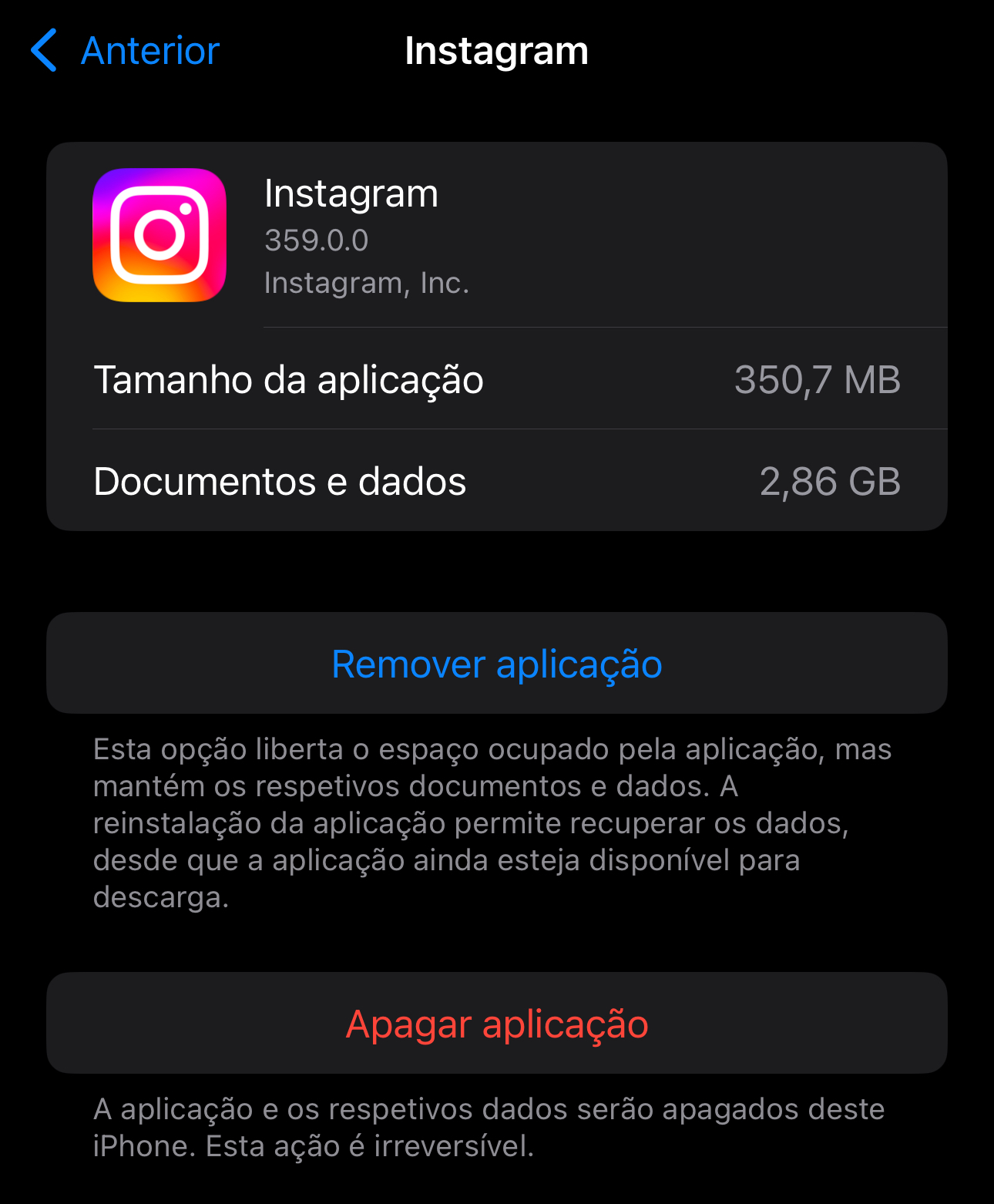
2 – Impedir actualizações automáticas do iOS
Cada vez que a Apple lança um update para o seu sistema operativo, já sabemos que vamos ter de garantir 1 a 2 GB de espaço para que as actualizações sejam instaladas. Mas, numa das últimas versões do iOS, a marca começou a permitir que o utilizador desligasse a opção que faz isto de forma automática. Para fazer isto, volte às ‘Definições’ e entre no menu ‘Atualização de software’ > ‘Atualizações automáticas’ e desligue a opção ‘Atualizações do iOS’ no separador ‘Descarregar automaticamente’.
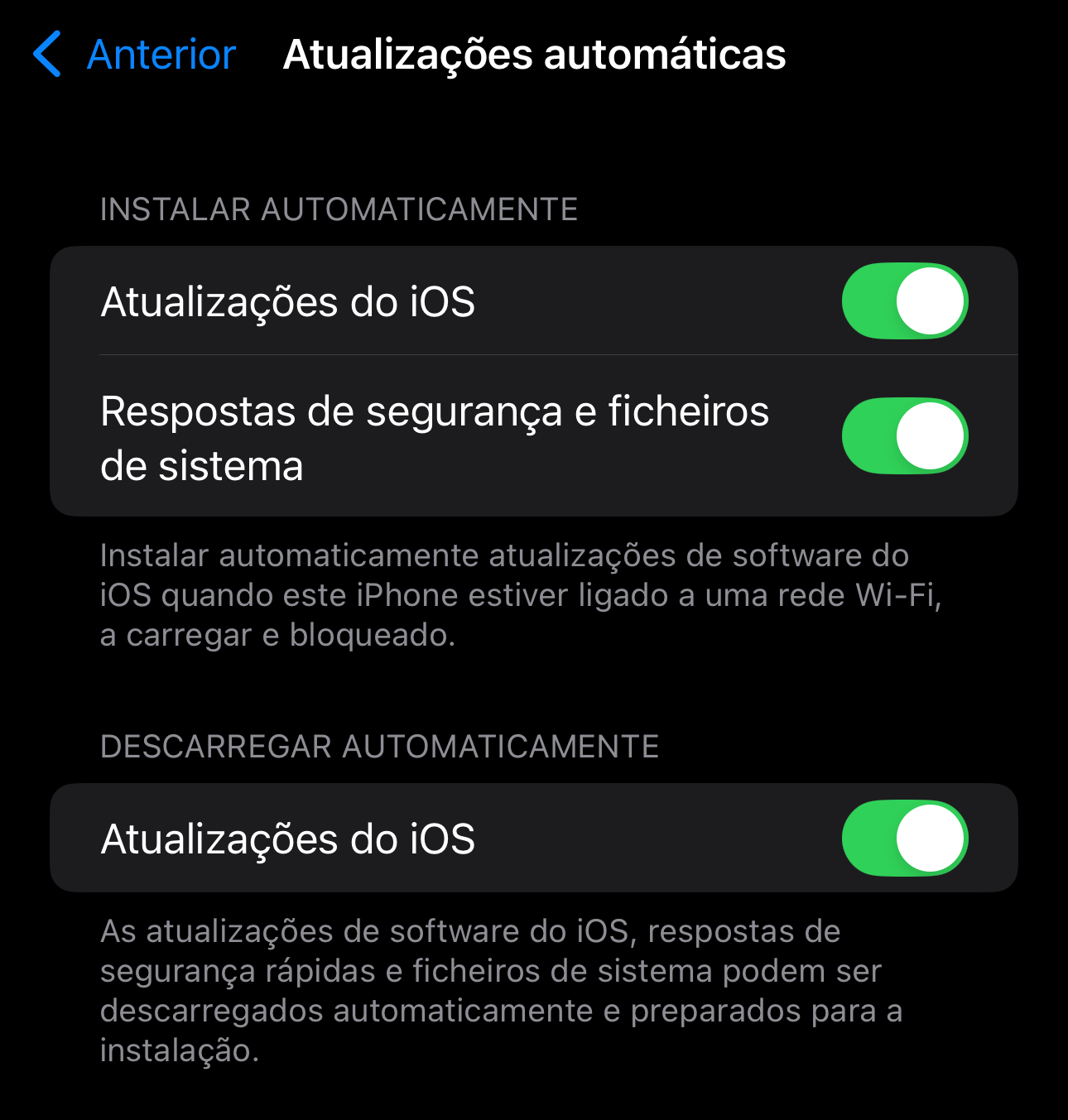
3 – Fotografias mais leves
É incontornável: para muitos de nós, um smartphone é, basicamente, uma máquina fotográfica onde vamos acumulando memórias, sem nunca nos preocuparmos em apagar imagens. As fotografias não são assim tão pesadas (em média, cerca de 3 MB), mas, se tivermos a opção ‘ProRaw’ ligada (‘Definições’ > ‘Câmara’ > ‘Formatos’), cada uma pode chegar a ter 48 MB. Também deve ligar a opção ‘Alta eficiência’ no mesmo menu, para ter ficheiros de imagem mais leves.
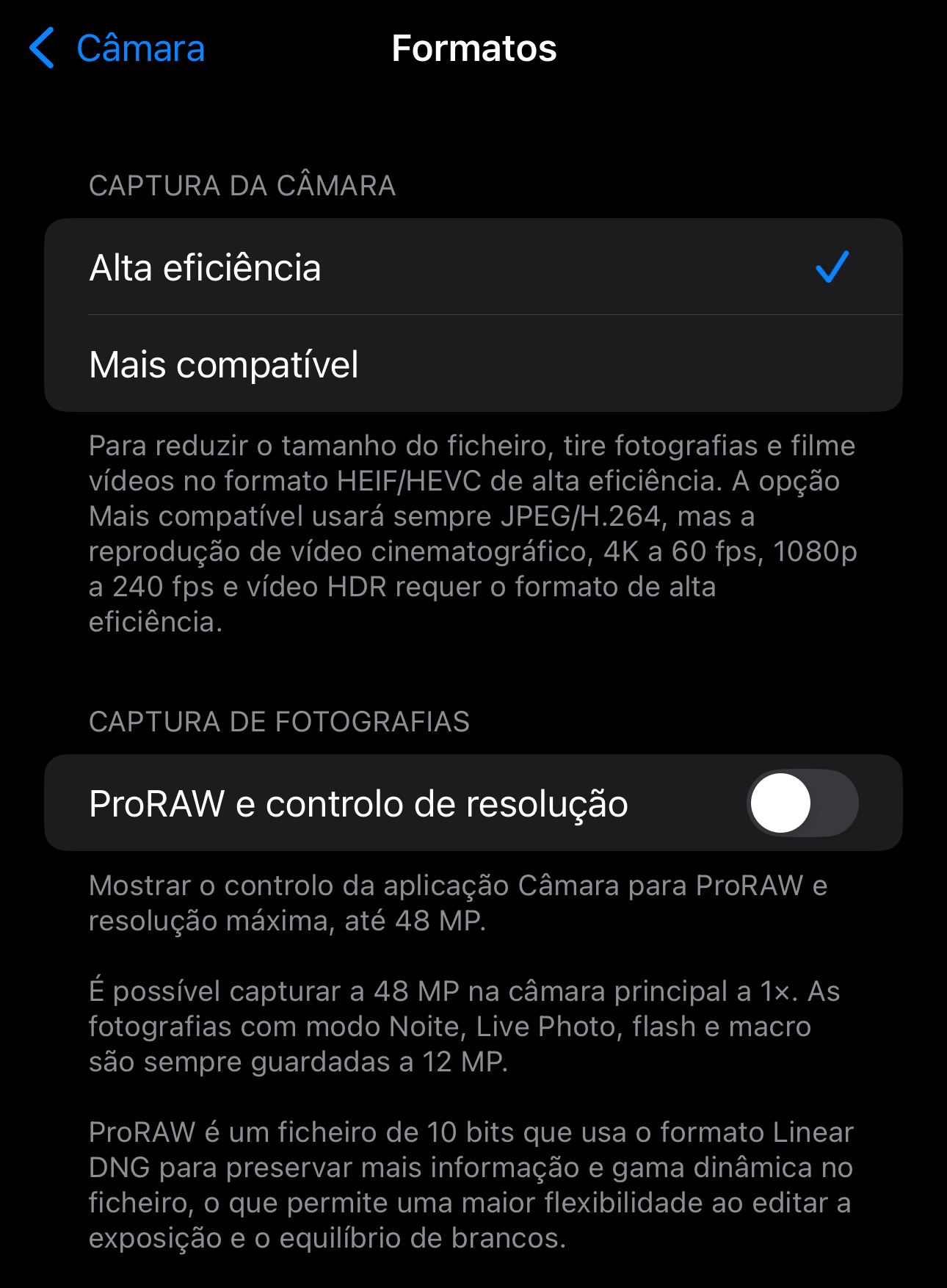
Se, mesmo assim, precisar de mais espaço, pode activar outra funcionalidade: entre em ‘Definições’ > ‘Aplicações’ > ‘Fotografias’ e ligue ‘Otimizar armazenamento’. Desta forma, as fotos em resolução total que tenha no iPhone ou no iPad são substituídas por versões mais pequenas, sendo que as originais ficam guardadas no iCloud (qualquer conta Apple tem 5 GB incluídos, por defeito).
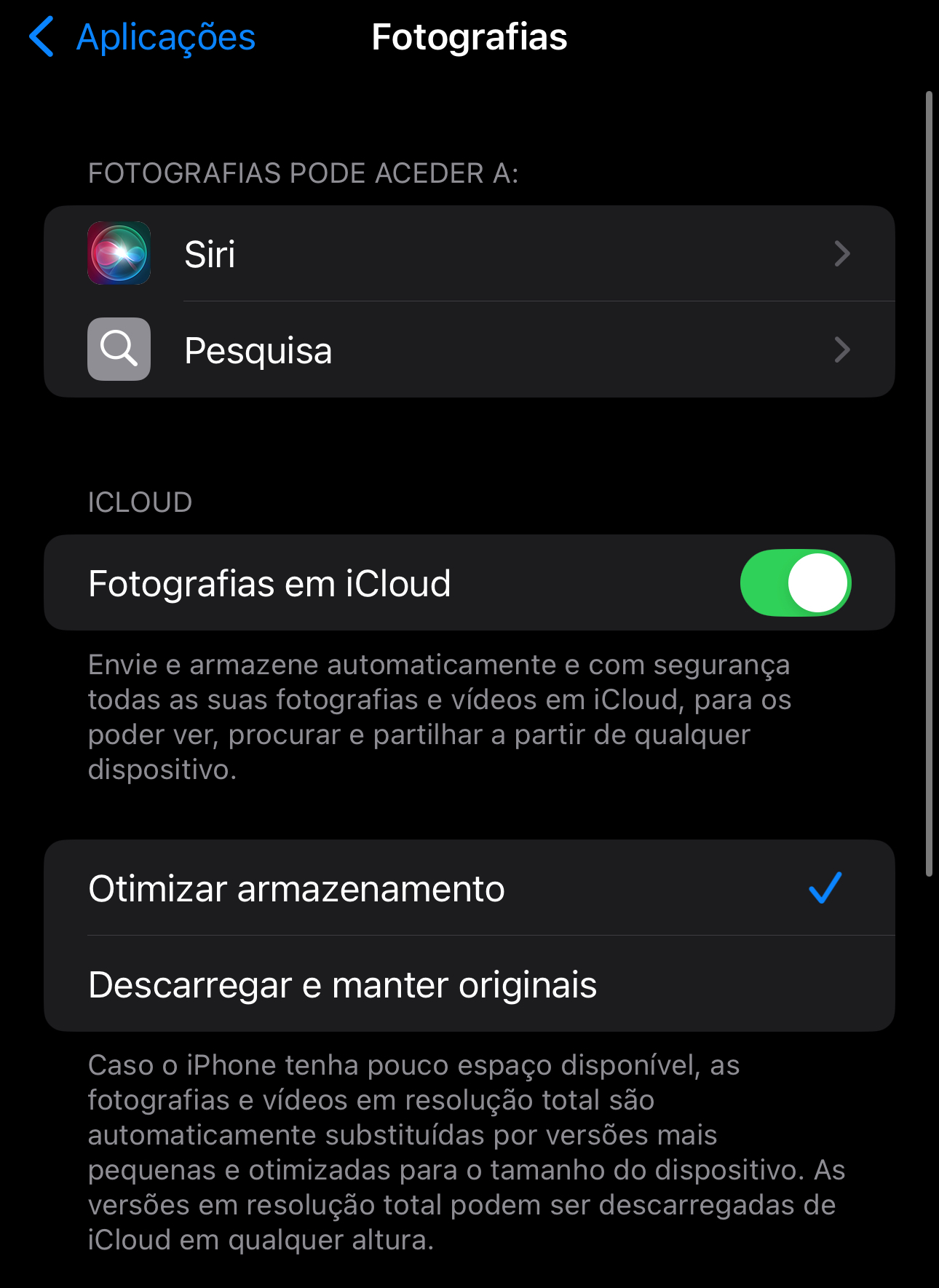
4 – Não guardar imagens ou vídeos enviados por WhatsApp
Já reparou que todas as fotos ou vídeos que lhe mandam pela aplicação de mensagens da Meta podem estar a “entupir” a app ‘Fotografias’? A opção que autoriza o WhatsApp a guardar ficheiros multimédia no iPhone ou no iPad é redundante, uma vez que teremos sempre acesso a estes conteúdos na própria app. Entre nas ‘Definições’ do WhatsApp e em ‘Conversas’: aqui, basta desligar a opção ‘Guardar nas Fotos’.
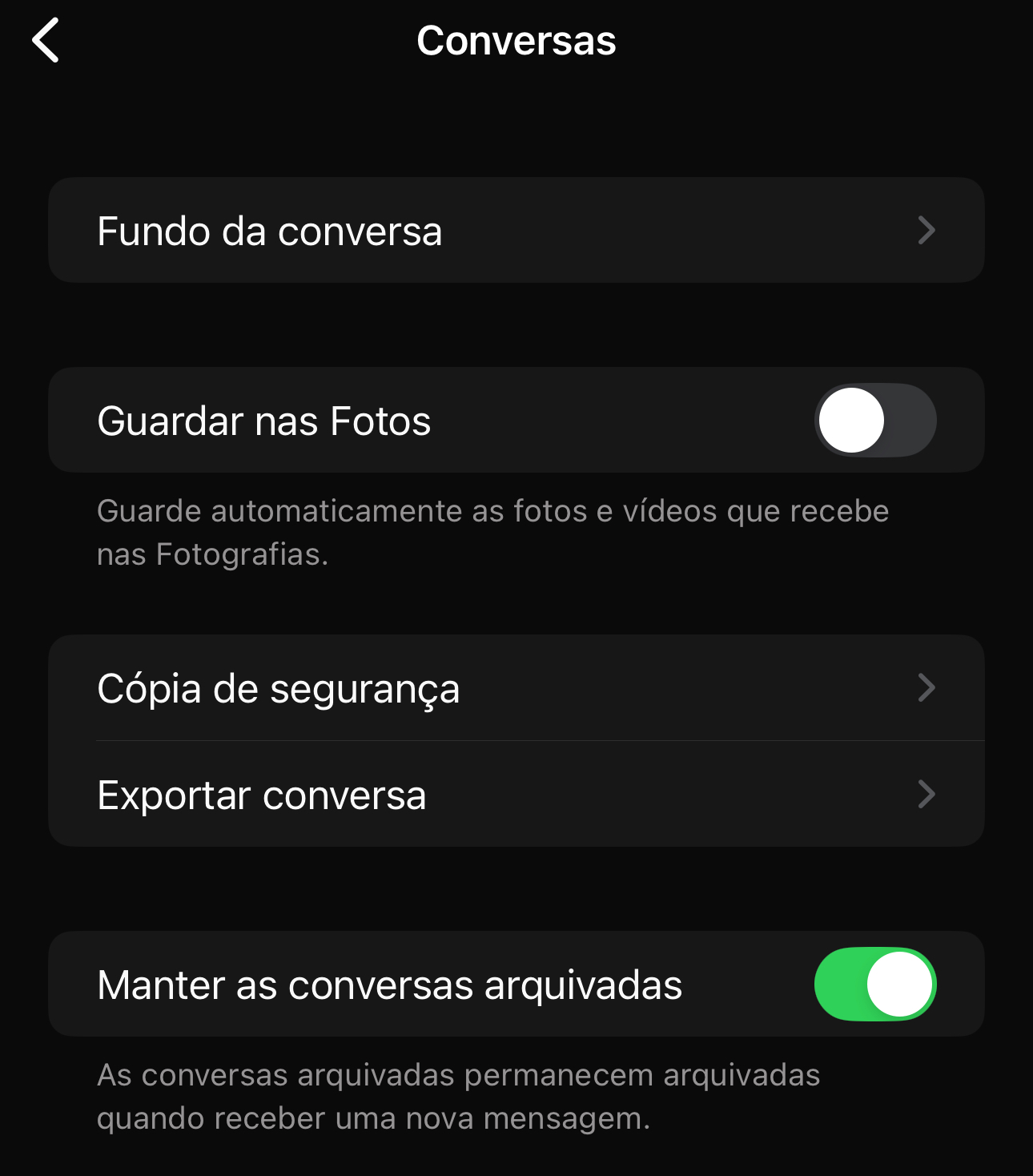
5 – Evitar gravar vídeos pesados
Como nas fotos, apagar vídeos de forma manual a partir da app ‘Fotografias’ é uma boa forma de recuperar espaço de armazenamento no iPhone/iPad – pode sempre ligar o iPhone ao Mac e descarregar as fotografias e vídeos que quiser mesmo guardar, para depois as apagar no smartphone/tablet.
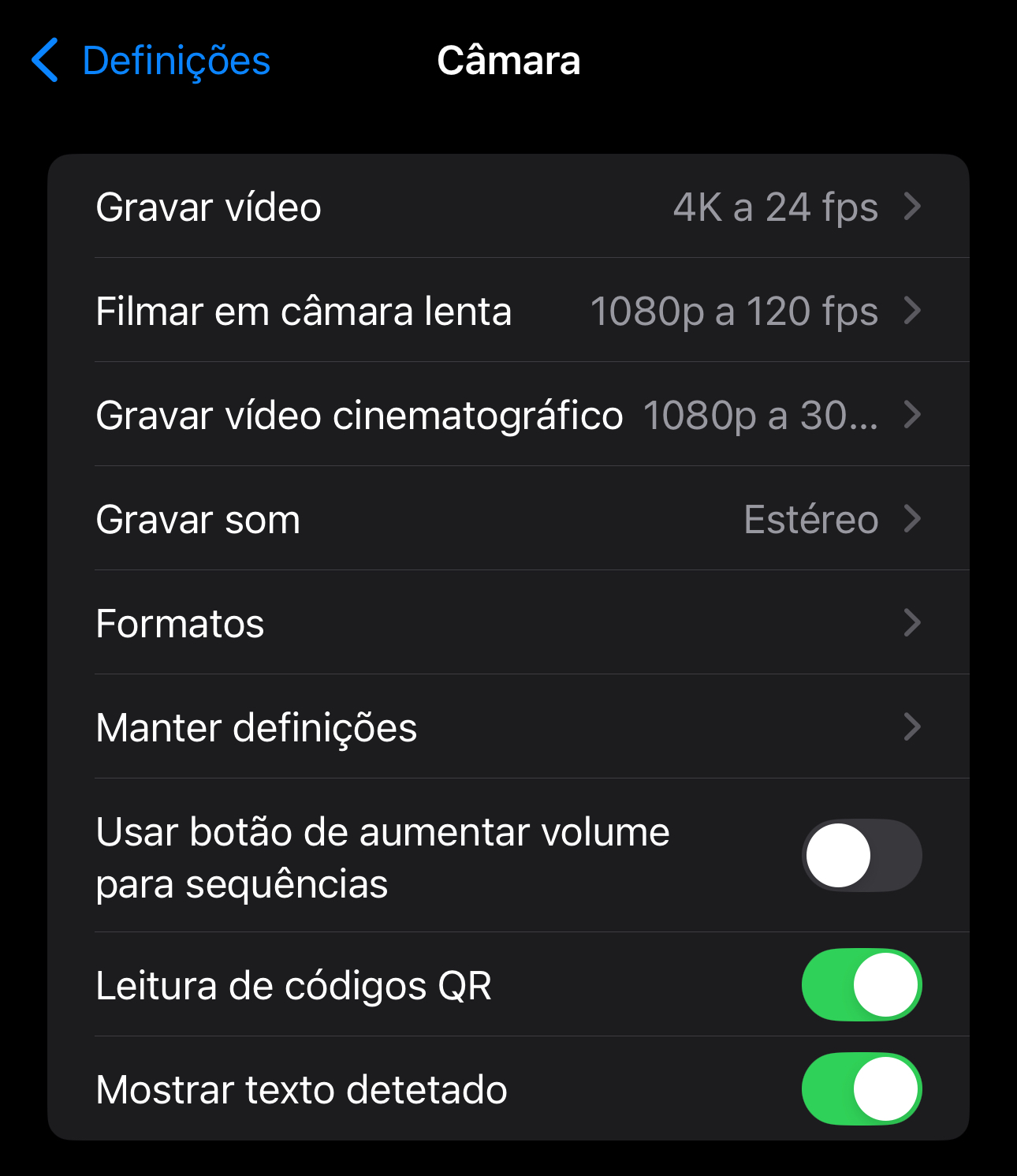
E, tal como nas fotos, podemos também optar por gravar vídeos mais leves, diminuindo a sua qualidade. Nas ‘Definições’, entre em ‘Câmara’ e tenha atenção às três primeiras opções: ‘Gravar vídeo’, ‘Filmar em câmara lenta’ e ‘Gravar vídeo cinematográfico. Em todas, basta reduzir um pouco as especificações de imagem, como optar por vídeo a ‘720p a 30 fps’ ou, no caso do cinematográfico, a ‘1080p HD a 30 fps’. No limite, evite gravar em câmara lenta ou recorrer ao vídeo cinematográfico.